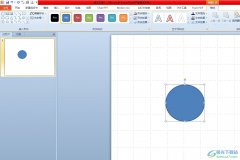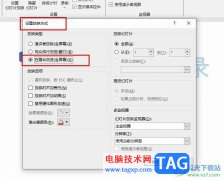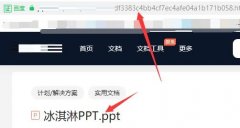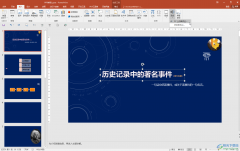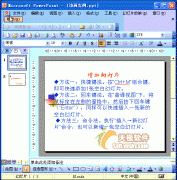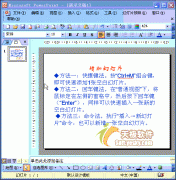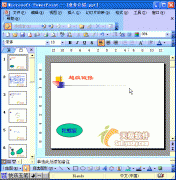powerpoint演示文稿是一款非常好用的幻灯片制作软件,很多小伙伴在需要编辑和制作幻灯片时都会选择使用该软件。在PowerPoint演示文稿中我们有时候会需要输入一些英文字母,如果我们后续希望将大写的英文字母切换为小写的英文字母,小伙伴们知道具体该如何进行操作吗,其实操作方法是非常简单的。我们可以通过多种方法实现想要的效果,小编这里Wie小伙伴们分享两种比较常用的方法,步骤都是非常简单的,小伙伴们可以分别操作一下。接下来,小编就来和小伙伴们分享具体的操作步骤了,有需要或者是有兴趣了解的小伙伴们快来和小编一起往下看看吧!
操作步骤
第一步:双击打开PPT文件,选中需要调整的英文字母;
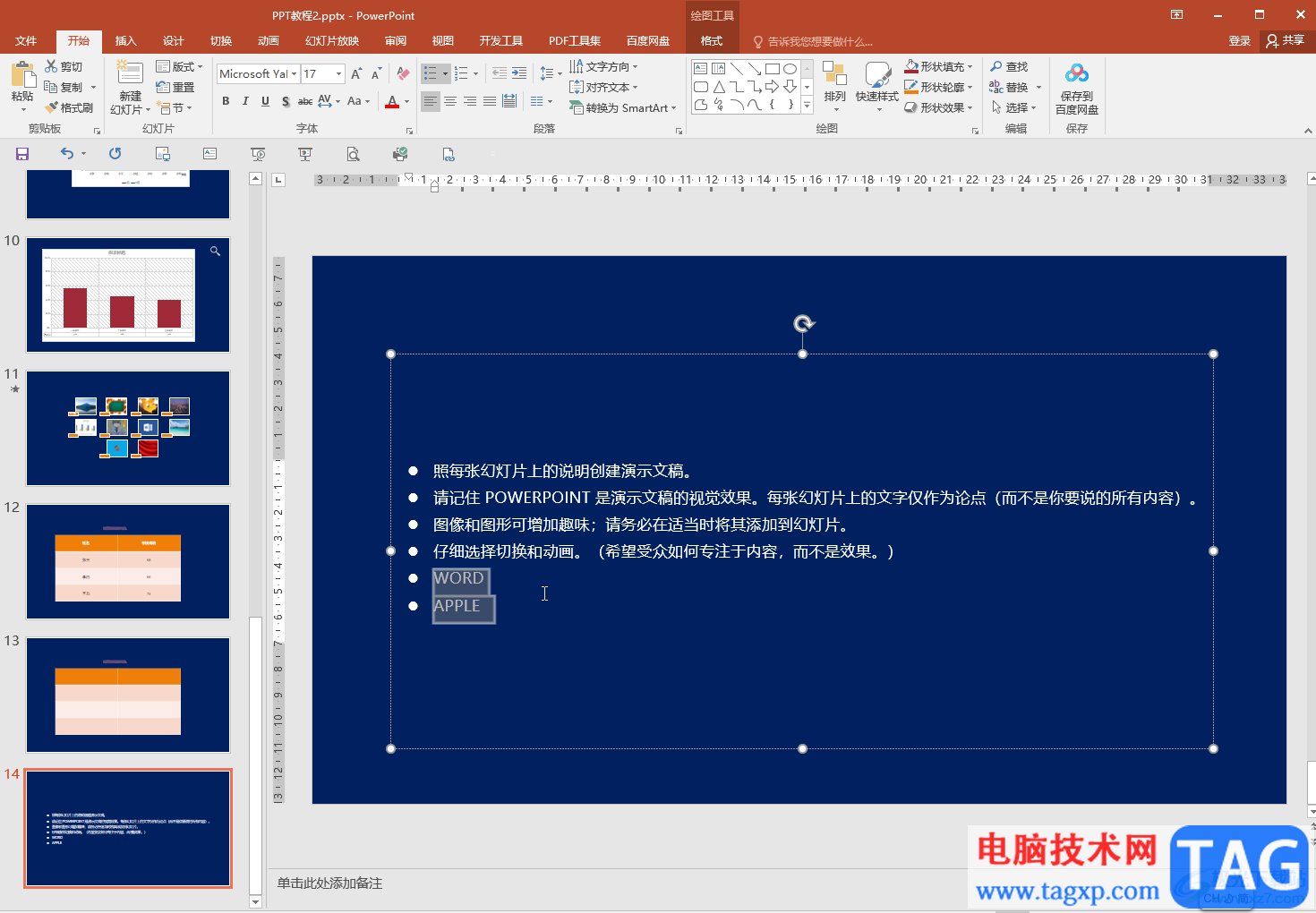
第二步:方法1.在“开始”选项卡中点击如图所示的切换大小写图标后在子选项中点击选择“全部小写”,就可以将大写字母转为小写了;
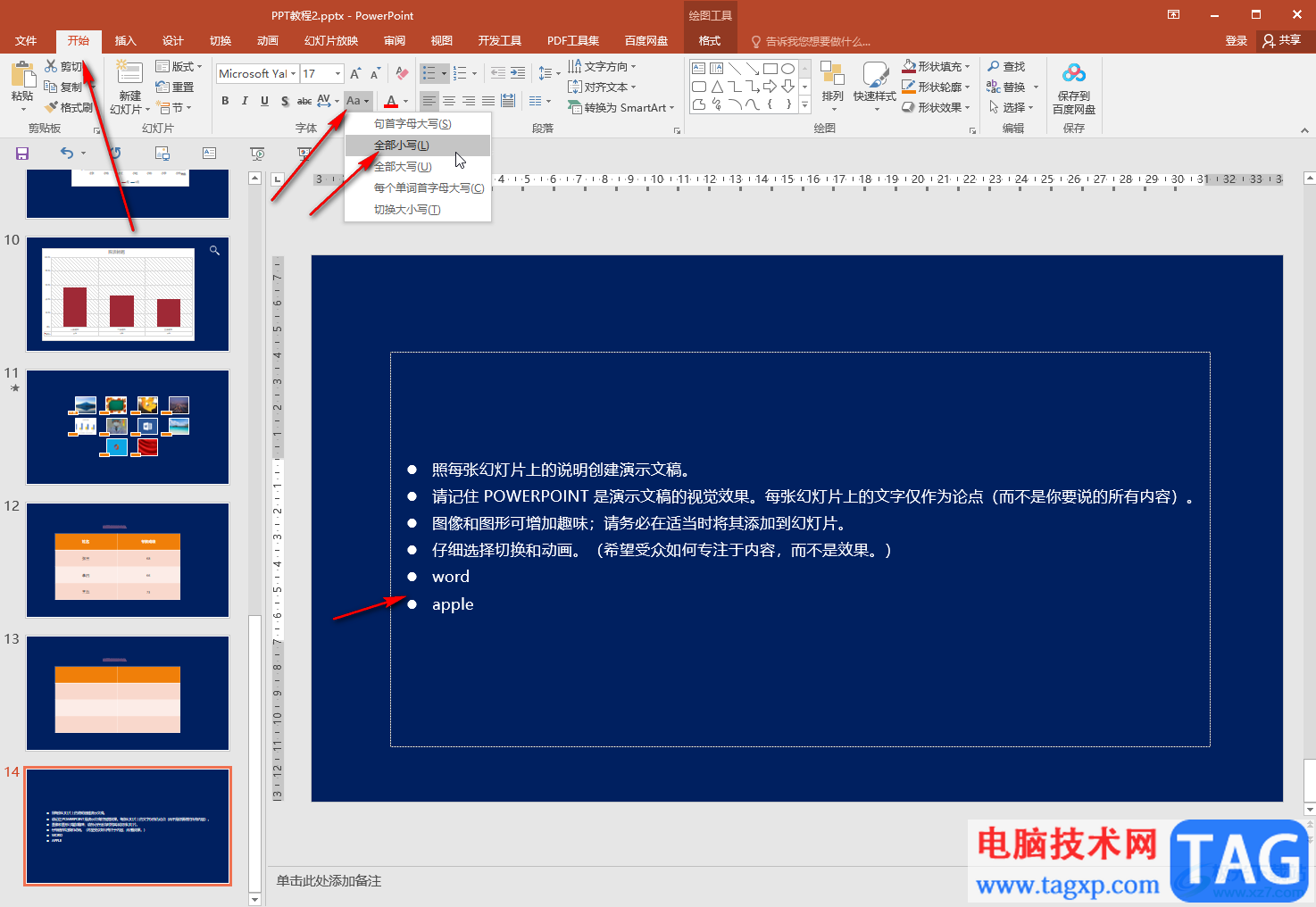
第三步:点击选择“句首字母大写”或者“每个单词首字母大写”就可以实现首字母大写其他字母小写的效果了;
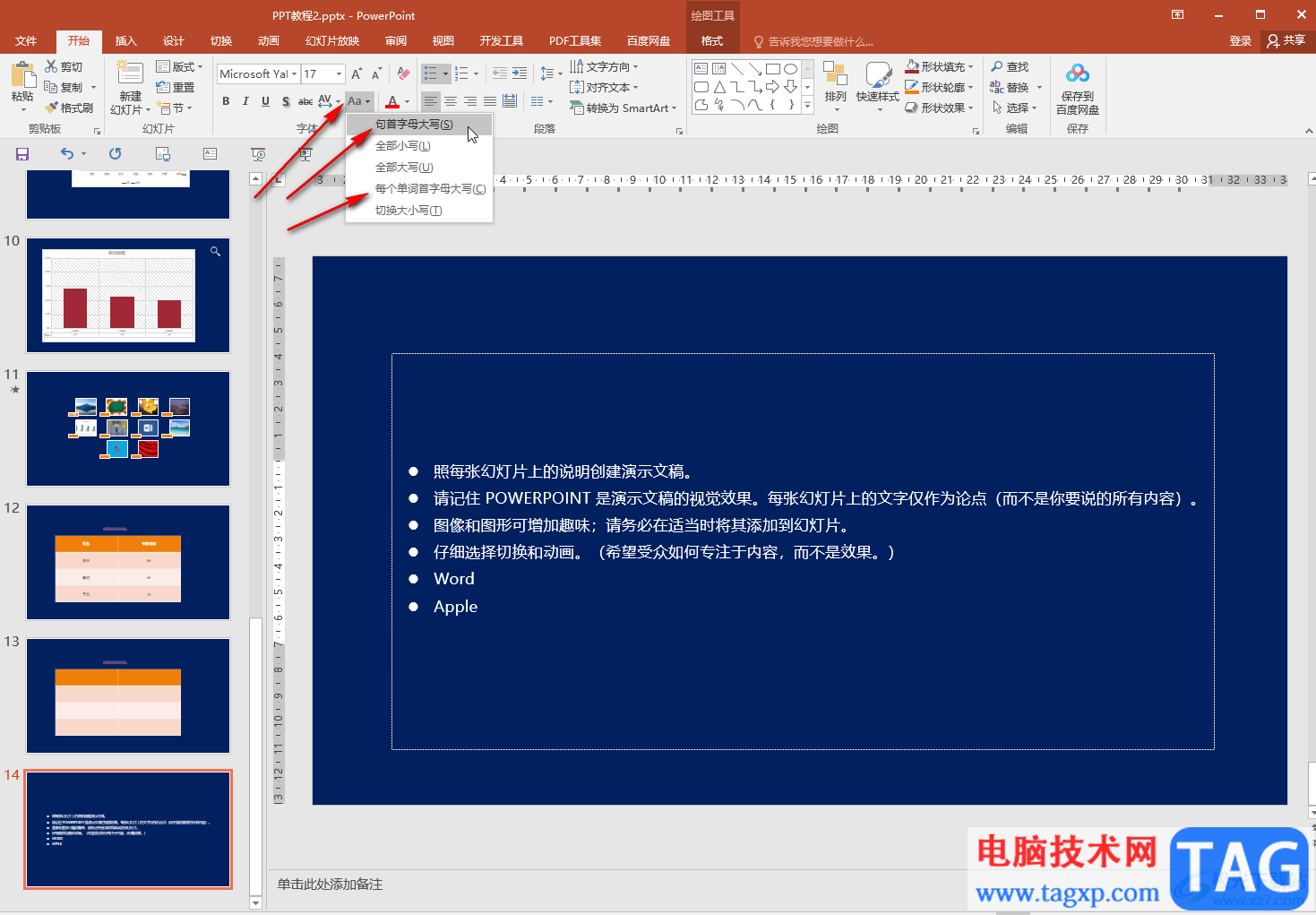
第四步:方法2.选中需要转小写的单词,右键点击并选择“字体”,或者点击“字体”栏右下角的小图标;
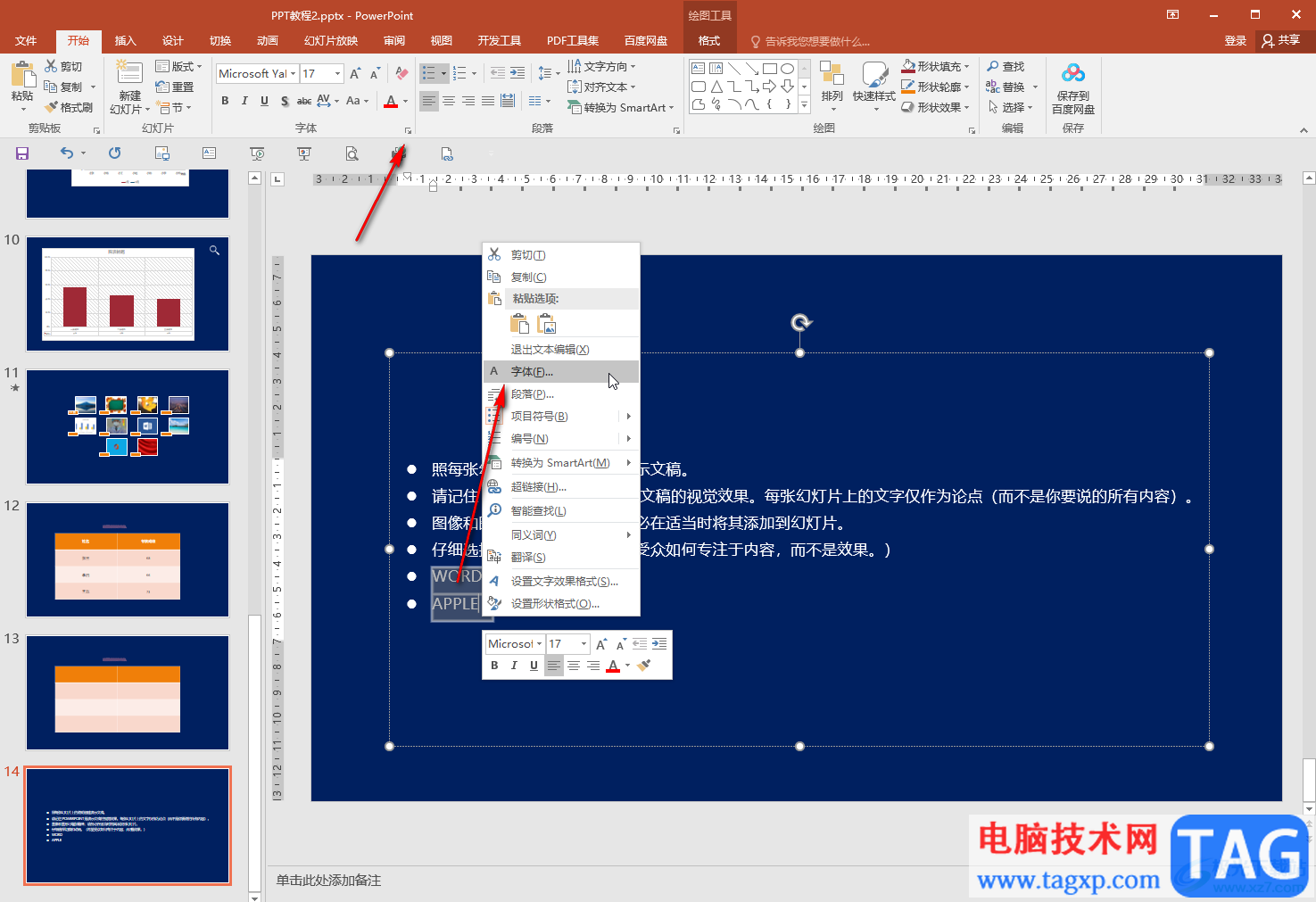
第五步:在打开的窗口中取消勾选“全部大写”并确定就可以了。
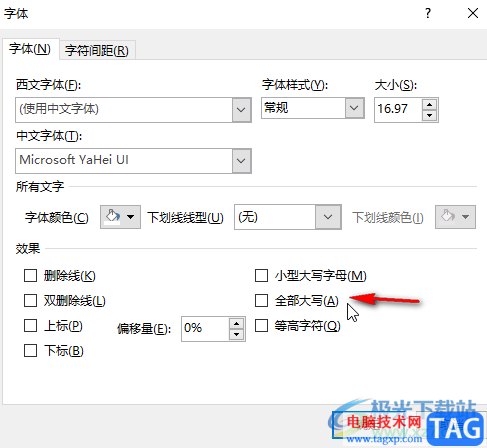
以上就是PowerPoint演示文稿中将大写字母转为小写字母的方法教程的全部内容了。以上两种方法操作起来都是非常简单的,小伙伴们可以打开自己的PowerPoint演示文稿后分别尝试操作一下。